
文章图片
告别了Windows1整年 , 说实话体验很好 , 除了极少情况下需要开虚拟机解决兼容问题外 , 绝大多数的情况都能应付 , 但!唯有一个情况让我不舒服 , 那就是!Mac下没有potplay , MPCBE这样极为优秀的播放器 , 没法折腾Madvr这个最强视频优化插件 , 这样动画播放上 , 也没法折腾Anime4k这样的针对动画画面进行优化的插件 , 起初我是这样认为的 , 后来发现 , 跨平台的播放器mpv也可以通过shaders开启Anime4k , 来让动画的画质获得一个飞跃的前提下 , 还不过分消耗电能的资源 , 即便是笔记本也跑得动 , 再加上Mac上比Win系统更卓越的色彩管理 , 可以说Mac看番也终于可以获得一个良好的体验 。
其实Win系统和Mac系统只是输入的文件夹路径和部分代码不同 , 整体流程是可以互相参考的 。
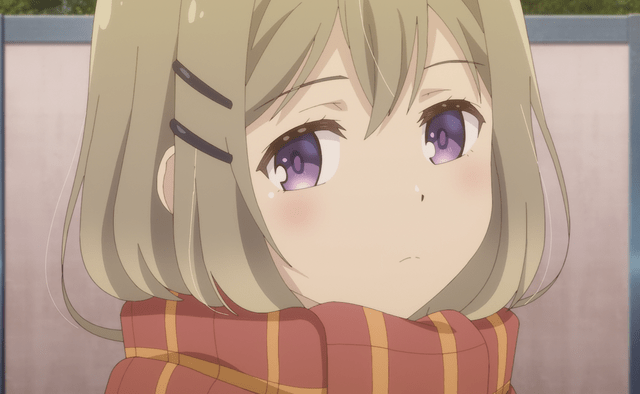
文章图片
先来看一下实际使用的效果 , Anime4k更新到了V3.1之后 , 之前被诟病的一些问题我个人认为是获得了很好的解决 , 例如放大动画之后会产生细密的锯齿等问题都解决了 , 放大效果自然 , 线条锐利顺滑 , 并且尽可能保持了原作的感觉 , 让新番也仿佛有蓝光一般的观感甚至更甚 。
然后要详细介绍一下Mac的OSX系统下 , 实现Anime4k的办法 , 实际上和Win10下mpv安装shaders的办法很类似 , 但有一个关键点需要注意 , 这是我折腾很久都没有成功的主要原因 。
下面介绍具体办法
首先当然是安装mpv播放器 , mpv播放器是一个跨平台的播放器 , 它在Win系统 , Linux系统和OSX上都有相应的版本 。 并且mpv可以通过编辑配置文件来实现一些高画质的选项 。
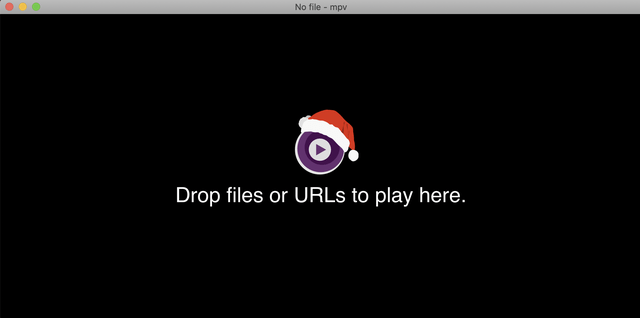
文章图片
这里第一个要点出现了 , 那就是 , 切记要安装0.31版本 , 据说0.32版本会出现问题而实现不了Anime4k , 因此推荐安装0.31版本 。
之后要做的就是配置mpv的配置文件 。 Mac系统下 , 点击访问文件夹→输入路径【~/.config/mpv】 , 而Windows用户的路径是【安装mpv的盘:\mpv\portable_config】 , 额外建立一个叫【portable_config的文件夹 。 】
进入mpv配置文件安放的文件夹 , 建立一个mpv.conf的文本 , 注意 , 后缀名不能是.txt , 而要是.conf , 只是用文本编辑器打开 , 并且进行“制作纯文本”的处理 。
在文本里输入【profile=gpu-hqvo=opengl-hq:scale=ewa_lanczossharp:dscale=ewa_lanczossharp:cscale=ewa_lanczossharp:tscale=oversample:icc-profile-auto】代码 , 可以完成开启mpv的高画质处理 , 并且开启色彩管理 , 此时mpv在渲染视频的时候会以MadVR中的Jinc的算法对画面进行拉伸处理 , 获得一个相对较好的结果 。 (方括号不用加入)
保存这个文本 , 记得后缀要是.conf并且是纯文本的格式保存 。
之后在【~/.config/mpv】的文件夹里建立一个叫【shaders】的空文件夹 , 去【github】下载所需的GLSL着色器 , 详细地址我会分享在评论 。 名称为Anime4k V3.1 , 把下载来的ZIP包解压缩 , 并且把所有的GLSL文件放在【shaders】的空文件夹中 , 打开mpv.conf , 根据需要加入代码 ,
1、为1080的视频进行优化 , 并且保持原来的风格的前提下强化细节
【glsl-shaders="~~/shaders/Anime4K_Denoise_Bilateral_Mode.glsl:~~/shaders/Anime4K_Upscale_CNN_M_x2_Deblur.glsl"】
效果已经不错了 , 推荐这个 。
2、为1080p的视频进行优化 , 并且大幅提升细节
【glsl-shaders="~~/shaders/Anime4K_Denoise_Bilateral_Mode.glsl:~~/shaders/Anime4K_DarkLines_HQ.glsl:~~/shaders/Anime4K_ThinLines_HQ.glsl:~~/shaders/Anime4K_Upscale_CNN_M_x2_Deblur.glsl"】针对低分的作画 , 效果不错
3、为1080p的视频进行优化 , 并且大幅提升细节 , 并且消除模糊
【glsl-shaders="~~/shaders/Anime4K_Denoise_Bilateral_Mode.glsl:~~/shaders/Anime4K_Deblur_DoG.glsl:~~/shaders/Anime4K_DarkLines_HQ.glsl:~~/shaders/Anime4K_ThinLines_HQ.glsl:~~/shaders/Anime4K_Upscale_CNN_M_x2_Deblur.glsl"】
效果有些夸张的 。
把这些命令输入到mpv.conf中并且做纯文本处理之后点保存 。
注意 , 这3个指令 , 只能任意选一个 , 并且 , 命令中的“:” , 对应的Win系统版本需要用“;”替代 , 这样 , mpv就可以顺利开启Anime4k的效果了 。

文章图片
完成后的效果就是上图 , 《魔女之旅》的效果 , 可以看到 , 颜色没有过于饱和 , 对比度保持原来的样子 , 线条更加精细锐利 , 对不少番剧的增强效果可以说一目了然 , 却又保持原来的风格 , 自然 。 建议用第一条指令 。
注意 , Win版和Mac版操作上 , 主要的区别是路径不同 , 然后指令也有微妙的区别 , 我之前就是用了Win版的指令导致Mac下Mpv没有起效 , 还有就是mpv.conf必须是这个后缀 , 如果被电脑自动改成了.txt就会失效 。
mpv是一个超强的播放器 , 兼顾了高画质和不错的效率 , 功能也非常丰富 , 简洁的界面 , 方便的功能快捷键 , 优秀的Shaders调用 , 以及强大的解码能力 , 是我目前最喜欢的播放器之一 。 没了Potplayer , 日子照样过 , 没有东西是不可替代的 。
效果对比:优化前

文章图片
优化后

文章图片
线条锐度明显提升 , 并且保持自然 。
《总之就是非常可爱》优化前

文章图片
优化后:

文章图片
线条更加缜密 。
【Mac|看新番也有蓝光的画质!mpv播放器如何开启最强动画画质插件】致命缺点就是 , 这个Anime4k只能针对动画优化 , 真人实拍视频就会带来很强的涂抹感 , 不推荐真人视频 。 如果是Windows系统可以同时开启Potplayer和Mpv , MPCBE也支持 , 不过设置的方法略有不同 。
推荐阅读
- IT|报道称Polestar 4电动SUV将跟保时捷Macan电动版对标
- 折扣|¥59秒MAC!¥999抢戴森吸尘器!凯德新南1折抄底,速来!
- 业绩|用Mac业绩说话!苹果摆脱英特尔,被市场证明是成功的一步
- IT|纽约市订购184辆福特Mach-E电动汽车
- Apple|2001年PowerBook G4和2021年MacBook Pro对比:很相似
- 制造业|2025年制造业机器人密度实现翻番,这些领域打造专精特新“小巨人”
- 张诗奇|2025年制造业机器人密度实现翻番
- IT|福特在华交付首批国产Mach-E电动汽车
- 功能|微信上线网页版新功能!Mac、Windows 用户都能用
- 长度|开发者分享 Steam Deck 开箱试玩视频,长度接近 MacBook Air








